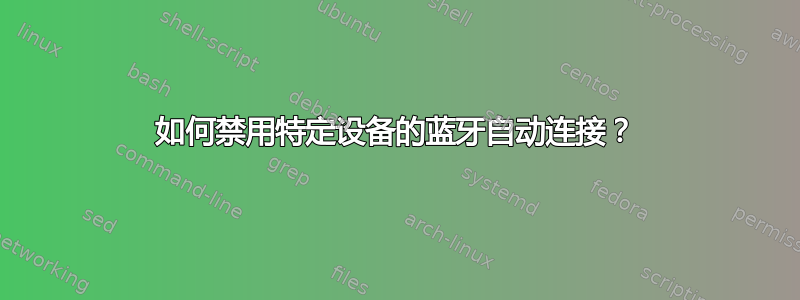
我有蓝牙耳机和扬声器,可以连接到不同的计算机。这些蓝牙设备在开机时会连接到它们连接的最后一台计算机,但我想禁用我们在不同计算机之间使用的这些特定设备的自动连接功能。目前,必须找到设备自动连接的计算机并手动断开连接才能连接到新计算机,这非常烦人。是否可以禁用特定设备的自动连接?如果可以,我该怎么做?
答案1
简而言之,您可以将untrust设备置于bluetoothctl配对状态,但阻止自动连接。
请参阅我对类似问题的完整回答,并获得更多投票(抱歉:汗流浃背的微笑:):
答案2
用户 Elder Geek 提供了解决方案这里 看起来它可能有效:
从软件中心安装 blueman 蓝牙管理器或使用以下命令:
sudo apt install blueman注意:安装需要宇宙在您的软件源中启用存储库。
从 Dash 打开 Blueman。
从列表中选择耳机
点击设置...
将会打开一个窗口,在该窗口中,选中“不连接”。
点击下一个按钮。
答案3
在控制台中逐个输入:
bluetoothctl
devices
获取所需设备的地址。
在计算机上的任意位置创建一个文本文件,并指定任意名称。
(尽量远离根目录或某些系统文件夹,您可以使用主目录或桌面)
#!/bin/bash
sleep 5; echo "disconnect XX:XX:XX:XX:XX:XX" | bluetoothctl
在文本文件中输入并保存。
(XX:XX:XX:XX:XX:XX 是设备地址)
在文件属性中,或在控制台中,使文件可执行。
在系统设置中,将文件添加到自动启动。
(或者在控制台中,使用您用来自动启动程序或脚本的任何内容。)
在上面的代码中;
#!/bin/bash
将文件转换为可执行脚本。
sleep 5
让它等待5秒。
echo
在旁边写入命令。
disconnect XX:XX:XX:XX:XX:XX
断开与设备的连接,其地址指定为 XX:XX:XX:XX:XX:XX
bluetoothctl
是用于配置蓝牙设备的蓝牙环境命令。
如果 5 秒不够,请使用更大的数字。
如果将disconnect命令更改为connect,则可以使用相同的脚本自动连接蓝牙设备。


